笔记本的清理方法,学习一下吧
宏基Acer_Aspire_4540G_笔记本拆机清理图文详解

宏基Acer_Aspire_4540G_笔记本拆机清理图文详解进行下面操作前,一定要注意,所有螺丝要分类摆放,省的最后搅浑了!!!1、拆机第一步,倒置机身,下了笔记本的电池。
不然小心中电。
2、卸开后面所有你可以看到的螺丝,然后拆开那些挡板。
3、全部拆开后,卸硬盘。
硬盘比较好卸,没有螺丝固定,仅仅需要抓住红框所示的塑料片,朝着箭头方向拔即可!记住要尽量直线拔出,不要急着朝自己的方向拽出来。
因为硬盘左端还插着接口。
4、拆开如图的家具,具体是啥我也不太清楚了,但是为了后面拆主板,最好现在就直接拆下来,省的一会麻烦。
在这种机子里,这个小家具是由两个螺丝固定的,至于两个飞线,则直接拔下来即可。
如图,两个飞线端口和扣子一样,是扣上去的。
所以不用怕坏了。
总感觉这个小家具是显卡。
因为飞线实质上就是从屏幕出来的。
5、卸光驱。
这个就比较简单了,在内存条附近,有一个螺丝卸下即可。
当然,之前让你卸载机身背面所有螺丝就已经完成了这个步骤。
卸了那个螺丝以后,光驱很容易就抠出来了。
6、理出来飞线。
这两根非常讨厌的飞线,将他俩清理出来即可!如图,红线圈中所示的区域为飞线所经过的地方。
这个地方我很想批评一下设计者,飞线从屏幕一直绕到这里,简直就是匪夷所思~!当然,也可能是我孤陋寡闻了。
7、好了,背后清理工作完成了!内存条就不用管了,因为它和主板直接连接,不会影响到整体拆机工作。
现在翻过机身,让我们拆键盘和屏幕吧~!如图,注意红线圈示意的地方,这里完全可以扣下来!当然需要费很大力气。
建议用一个小刀,一点点翘吧!当然,不用怕坏,因为这里无关紧要,坏了至多就是机子破相了。
对运行完全没有影响~!当然,扣的时候要注意不要弯曲太大了。
建议你扣开两端,然后一点点翘开中间部分即可!许多人都是从这里开始放弃拆机的。
因为都不敢拆。
其实这是设计问题吧,扣的非常紧,就像无法弄开一样!!!8、扣开以后就是这造型了。
可以看到屏幕接出去的那条诡异的飞线(就是之前拆的那个),还有喇叭之类的云云。
win8系统笔记本整数磁盘分区、磁盘清理、关闭系统保护、合并分区、重新分区详细图文教程(精华)
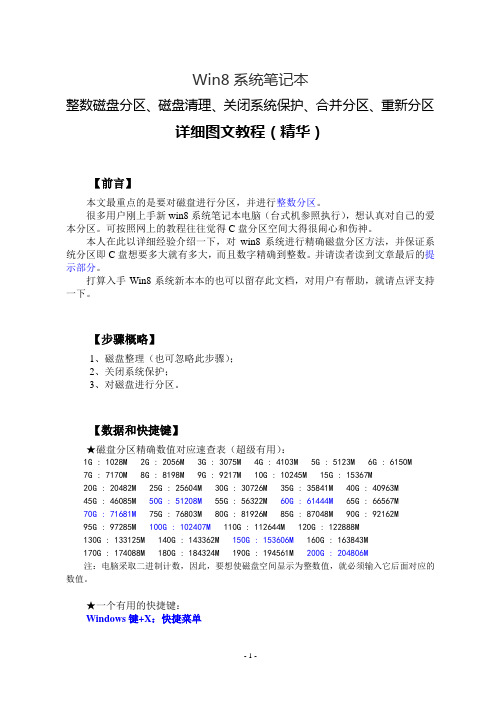
Win8系统笔记本整数磁盘分区、磁盘清理、关闭系统保护、合并分区、重新分区详细图文教程(精华)【前言】本文最重点的是要对磁盘进行分区,并进行整数分区。
很多用户刚上手新win8系统笔记本电脑(台式机参照执行),想认真对自己的爱本分区。
可按照网上的教程往往觉得C盘分区空间大得很闹心和伤神。
本人在此以详细经验介绍一下,对win8系统进行精确磁盘分区方法,并保证系统分区即C盘想要多大就有多大,而且数字精确到整数。
并请读者读到文章最后的提示部分。
打算入手Win8系统新本本的也可以留存此文档,对用户有帮助,就请点评支持一下。
【步骤概略】1、磁盘整理(也可忽略此步骤);2、关闭系统保护;3、对磁盘进行分区。
【数据和快捷键】★磁盘分区精确数值对应速查表(超级有用):1G : 1028M 2G : 2056M 3G : 3075M 4G : 4103M 5G : 5123M 6G : 6150M 7G : 7170M 8G : 8198M 9G : 9217M 10G : 10245M 15G : 15367M20G : 20482M 25G : 25604M 30G : 30726M 35G : 35841M 40G : 40963M45G : 46085M 50G : 51208M 55G : 56322M 60G : 61444M 65G : 66567M70G : 71681M 75G : 76803M 80G : 81926M 85G : 87048M 90G : 92162M95G : 97285M 100G : 102407M 110G : 112644M 120G : 122888M130G : 133125M 140G : 143362M 150G : 153606M 160G : 163843M170G : 174088M 180G : 184324M 190G : 194561M 200G : 204806M注:电脑采取二进制计数,因此,要想使磁盘空间显示为整数值,就必须输入它后面对应的数值。
acer笔记本电脑怎样清灰

acer笔记本电脑怎样清灰人们在使用笔记本电脑一段时间后,会出现上网速度缓慢、无故死机等现象,这时就需要查看下电脑里是否堆积的灰尘过厚,从而来解决此类问题。
那么宏碁笔记本电脑清灰是怎么操作的呢,下面店铺来告诉大家。
第一、清灰准备工作1、拆机之前的准备十字螺丝刀一把,拆机翘片一个,吹风机一只,纸巾若干。
值得注意的是拆机前大家最好把自己身上的静电放掉,可以用自来水洗手的方式去除静电。
2、宏基笔记本光驱下边没有固定C壳的螺丝,拆键盘还是比较容易的;键盘上4个卡扣,用平口螺丝刀很容易就撬开了;搬开内存两边的卡扣,内存会弹开45度角,然后就可以取下了,这里大家可以注意下内存的金手指是看得见的,你装的时候有一小部分暴露在外是正常现象,不像台式机那样看不见金手指的。
第二、光驱和固定硬盘拆卸1、接下来是拆光驱,把光驱周围的螺丝卸掉就能抽出光驱了,别的机子基本都这样;然后把D面(指笔记本背面)所有的螺丝卸掉,包括隐藏在胶垫小下面的螺丝(共隐藏有6个);2、右下角的四个螺丝是固定硬盘的,所以这四个螺丝和别的螺丝是不一样的,拆下来要注意区别;固定键盘的螺丝卸掉之后,待会就能卸下键盘了。
第三、键盘的拆卸1、螺丝全部卸完后咱们把机子大反转,开始拆键盘咯;键盘所在的这个面被称为C面,仔细观察发现键盘顶端有四个卡扣,用小工具一边向屏幕方向顶,把里面的小舌头顶进去,同时可以用撬片轻撬向上掀键盘,这个过程的确有些麻烦的大家要有耐心,慢慢来。
把四个卡口都弄松后别急着拔键盘。
2、键盘下面可连着排线呢,直接一拔就费了;大家要小心向右上方扳起黑色的排线卡扣,就能卸下键盘排线。
另外还有有三个排线需要先拆开,方法都是拨开黑色卡扣。
第四、进行清灰1、一只手可以扣着那个大孔,这时C面连接处会有缝隙,直接用拆机翘片插进去,划一遍就能扳开C面了;向左拔可以取下硬盘。
接着把蓝牙模块直接卸下来;两个线扣:一个是喇叭,一个是读卡器;指甲扣着两端,很容易就拔下来了。
不拆笔记本清理风扇的小窍门
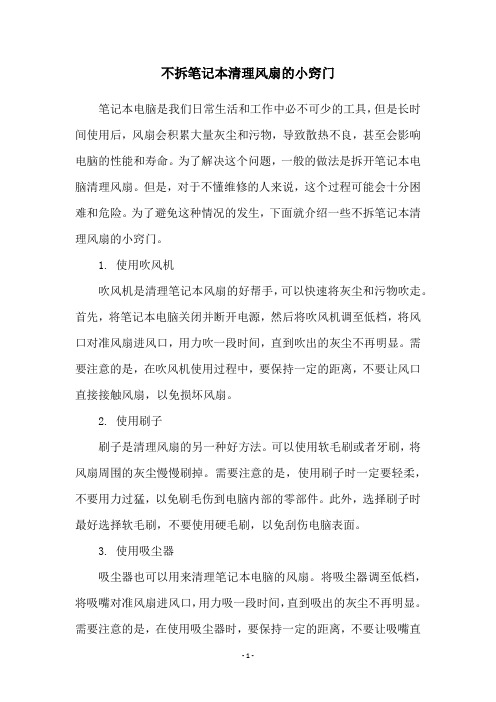
不拆笔记本清理风扇的小窍门笔记本电脑是我们日常生活和工作中必不可少的工具,但是长时间使用后,风扇会积累大量灰尘和污物,导致散热不良,甚至会影响电脑的性能和寿命。
为了解决这个问题,一般的做法是拆开笔记本电脑清理风扇。
但是,对于不懂维修的人来说,这个过程可能会十分困难和危险。
为了避免这种情况的发生,下面就介绍一些不拆笔记本清理风扇的小窍门。
1. 使用吹风机吹风机是清理笔记本风扇的好帮手,可以快速将灰尘和污物吹走。
首先,将笔记本电脑关闭并断开电源,然后将吹风机调至低档,将风口对准风扇进风口,用力吹一段时间,直到吹出的灰尘不再明显。
需要注意的是,在吹风机使用过程中,要保持一定的距离,不要让风口直接接触风扇,以免损坏风扇。
2. 使用刷子刷子是清理风扇的另一种好方法。
可以使用软毛刷或者牙刷,将风扇周围的灰尘慢慢刷掉。
需要注意的是,使用刷子时一定要轻柔,不要用力过猛,以免刷毛伤到电脑内部的零部件。
此外,选择刷子时最好选择软毛刷,不要使用硬毛刷,以免刮伤电脑表面。
3. 使用吸尘器吸尘器也可以用来清理笔记本电脑的风扇。
将吸尘器调至低档,将吸嘴对准风扇进风口,用力吸一段时间,直到吸出的灰尘不再明显。
需要注意的是,在使用吸尘器时,要保持一定的距离,不要让吸嘴直接接触风扇,以免损坏电脑。
4. 使用清洁剂清洁剂也是清理笔记本电脑风扇的好选择。
可以使用专门的清洁剂或者一些家庭清洁用品,如酒精和棉签。
首先,将笔记本电脑关闭并断开电源,然后将清洁剂倒在棉签上,慢慢地清洁风扇周围的灰尘和污物。
需要注意的是,在使用清洁剂时,要选择适当的清洁剂,不要使用过于刺激性的清洁剂,以免损坏电脑内部的零部件。
5. 定期清理最后,要定期清理笔记本电脑的风扇。
定期清理可以保证风扇的正常运转,延长电脑的使用寿命。
建议每隔三个月清理一次笔记本电脑的风扇,以保证电脑的正常运转。
综上所述,以上就是不拆笔记本清理风扇的小窍门。
笔记本电脑是我们日常生活和工作中必不可少的工具,我们需要好好保护它,让它更好地为我们服务。
Windows系统C盘垃圾清理的12个方法

今天给大家介绍C盘清理的12个方法,有需要的朋友可以试一下!方法一:磁盘清理1.首先我们右键C盘,然后点击属性。
2.找到磁盘清理这个选项打开。
3.然后这里我们就可以看到我们可以清理掉的文件。
4.点击下方的确定,开始清理就可以了。
方法二:清理系统文件1.我们打开C盘—属性—磁盘清理后,找到左下方的清理系统文件。
2.我们可以看到可以清理的空间,然后点击确定就可以了。
方法三:系统还原和卷影复制我们找到磁盘清理——清理系统文件,来到上方菜单栏的其他选项,找到系统还原和卷影复制,我们点击清理,在弹出的弹窗中点击删除就可以了。
方法四:存储情况1.我们在开始菜单栏找到设置打开。
2.接着找到系统打开。
3.在左侧栏找到存储打开,在这里我们可以看到C盘的数据详情,我们可以知道你的C盘的数据占比,然后我们根据自身需求清理它们。
方法五:系统和保留空间1.按顺序找到系统和保留空间打开。
2.点开管理系统还原,接着打开配置。
3.也可以在桌面此电脑处右键属性,打开系统保护找到。
4.在这里我们可以直接点击禁用系统保护,关闭系统还原功能,并删除系统还原的文件,但是如果你的C盘空间还很足,我们也可以考虑保留系统还原功能和它的文件,因为关键的时刻可以利用系统还原来找回重要数据。
方法六:虚拟内存1.首先我们右键桌面的此电脑,打开属性。
2.接着在左侧栏找到高级系统设置打开。
3.我们打开性能下的设置。
4.在性能选项的界面我们找到顶部菜单高级,最后点击更改,即可打开虚拟内存设置。
5.首先取消勾选自动管理所有驱动器的分页文件大小,接着勾选任意一个除C盘以外的磁盘,然后点击自定义打下,下方有系统推荐的数值,最后点击设置,然后确定即可。
方法七:存储感知首先我们安装之前的步骤找到存储,然后把存储感知关闭就可以了。
方法八:我们打开更改新内容的保存位置,将它们统统修改至其他盘,从而减少C盘的负担。
方法九:1.我们直接win+R打开运行框,输入cmd。
2.在跳出的大黑板上输入powercfg -h off,然后点击回车即可。
宏基笔记本ACER4736ZG拆机清理灰尘教程

宏基笔记本ACER 4736ZG拆机清理灰尘教程这个笔记本电脑买个有三四年了,一直没清理过。
用用老是会慢动作。
重启之后现象消失。
百度了一下砖家说扇热不好。
于是决定自己清理下。
所用工具平口螺丝刀、指甲锉(翘卡扣)、美工刀、十字螺丝刀型号4736ZG型号反过来把所有看到的螺丝都拧下来扣下前端挡板,需要一些暴力左右两端往中间慢慢扣键盘两边各一个卡扣,稍微翘一下就拿下来了。
注意下面插线别拉坏了拧下这两个螺丝,取下扬声器。
也有插线链接慢慢一拔就下来了。
翻过来取下硬盘、内存2个卡扣往外拨拉着塑料片往右一拔就出来了这个显卡是个重点指甲捏着插线往上一拔就下来了,记好黑白线的位置不能反了。
拧下左边2个螺丝直接取下显卡显卡+显卡盖子顺着线慢慢抽出,这个线是链接着显示器的。
正面线理出来之后就可以拆显示器了。
两端各2个一共4个螺丝,2个接口方框圈起来的地方。
用平口螺丝刀慢慢往反方向推。
显示器没什么卡子。
螺丝拧掉线拔了一拿就拿掉了。
下面就是要拆下这个整块面板,拧下2个螺丝。
其余都是卡扣卡着。
四周卡扣一点一点慢慢翘,这个就简单多了。
很好拿下,注意2个插线是个这个面板连着的。
这种插口不能直接拔,要用平口螺丝刀把2个耳朵往下拨。
拨到右边那个状态插线就松了一拿就出来了。
线面就看到主板了。
笔记本的主板其实不小,感觉没比台式机的小。
右边的光驱可以直接拿掉。
拿掉光驱后的样子现在的主板只有这一个螺丝固定了。
还要拔掉右边2个插线。
一个是右侧USB接口(扁平线),另一个是电话线插口接线。
一堆零件取出主板就剩下空壳了看一下风扇,这次拆机的主要目的就是要清理风扇里的积灰。
够脏啊。
清理后的样子这几个螺丝太小没有专用的螺丝刀。
我用的是美工刀拧下来的。
拆完了,清理完了,要组装了。
怎么组装帖子倒过来看就行了。
最新整理电脑内存不足的清理方法步骤详解
电脑内存不足的清理方法步骤详解相信大家在使用笔记本电脑的时候,一定都遇到过系统跳出内存不足的提示吧,那么什么是内存不足,内存不足的时候,我们又该怎么办呢,下面针对计算机内存不足的问题,学习啦小编就来讲一讲有关这方面的内容,希望对您有所帮助!电脑内存不足清理的方法第一步,查看系统和软件所占用的内存情况。
1.打开系统的任务管理器,点击上方的性能,查看当前内存使用情况,如下图所示,2.从这里可以看出来,我的内存可能空间不多。
所以当我继续再打开另外一些程序的话,可用内存会越小,然后系统的反应也会越来越慢。
这时,我们可以切换到任务管理器的进程选项卡,然后再点击内存,让系统按占用内存的大小来排序,如下图所示。
3.这样我们就可以很直观地看到,是那些程序占用了系统大量的内存,从而导致我们系统运行速度变慢。
如下图所示,我的进程管理中显示F i r e f o x这个应用程序所占用的内存很大。
我现在没有使用F i r e f o x来浏览网页,所以我可以把这个应用程序关闭掉,或者直接从任务管理中把这个进程结束掉,从而释放更多的内存空间出来。
4.我们再回到任务管理器中的性能中查看当前可用内存,就会发现系统的可用内存比原来要多了,如下图所示。
5.这个方法适用于我们在电脑上的安装的软件太多,并且有很多开机运行程序的情况,比如随系统启动的一些播放器,聊天软件等。
通过任务管理器,可以了解我们当前所使用内存的详细信息,还可以帮助我们找到那些软件占用内存空间大,从而根据我们自己的需要来判断要不要把这些软件结束掉或者彻底从系统中删除掉。
通过对软件的清理,关闭掉那些我们并没有经常使用,但是却占用系统内存的软件,从而达到释放更多的内存空间来。
下一页继续为你解决电脑内存不足怎么清理。
笔记本电脑外壳要怎么进行安全清洁
笔记本电脑外壳的安全清洁指南清洁笔记本电脑外壳不仅可以保持外观整洁,还有助于延长其使用寿命。
然而,不正确的清洁方法可能导致电脑受损或无法正常运行。
本文将为您介绍一些安全清洁笔记本电脑外壳的方法和注意事项。
1. 使用正确的清洁工具清洁笔记本电脑外壳时,避免使用任何可能对外壳造成刮伤或损坏的硬物。
相反,选择柔软的清洁工具,例如:•微纤维布:这种布料可以轻松去除灰尘和污垢,而且不会刮伤外壳表面。
•橡皮擦:对于顽固的污渍,您可以试试使用橡皮擦轻轻擦拭,但要小心不要用力过猛。
•丝带刷:如果有一些硬附着物,如头发或灰尘,您可以使用软毛的丝带刷轻轻刷掉。
在使用清洁工具之前,确保将所有电源断开并关机,以避免任何可能的损坏。
2. 正确的清洁方法清洁电脑外壳时,有几个注意事项需要遵循,以确保安全和有效的清洁过程。
2.1 避免水分进入电脑虽然某些电脑可能具有防水功能,但大多数笔记本电脑外壳并不适宜直接接触水。
因此,在清洁外壳时避免使用湿布或水进行清洁,以防止水分进入电脑内部。
2.2 避免使用化学溶剂与避免使用水一样重要的是,您还应避免使用任何含有化学溶剂的清洁剂。
这些化学溶剂可能会损坏外壳表面,并导致永久性损坏。
2.3 谨慎清洁故障键和插孔如果键盘上有键无法正常工作或粘滞不畅,您可以使用一些软毛刷轻轻刷去灰尘或残留物。
与此同时,也请谨慎处理任何连接插孔,以避免损坏插孔。
2.4 定期清洁定期清洁笔记本电脑外壳是保持其整洁和耐用的关键。
建议每隔一到两周进行一次基础清洁,并根据使用频率灵活调整。
3. 附加注意事项此外,还有一些额外的注意事项需要注意,以确保清洁过程的安全性。
3.1 防止静电静电对电子设备可能会造成严重的损害。
为了防止静电损坏您的笔记本电脑,您可以通过使用防静电手套或先接地的工具来减少静电的生成。
3.2 小心处理故障键和插孔如前所述,在处理故障键和插孔时要小心谨慎,避免使用过大的力量,以免造成永久性损害。
3.3 轻轻擦拭污垢使用柔软的布轻轻擦拭外壳表面上的污垢。
电脑设备清洁技巧保持设备整洁
电脑设备清洁技巧保持设备整洁在现代社会中,电脑已经成为了我们生活中不可或缺的一部分。
无论是工作还是娱乐,我们几乎都需要使用电脑。
然而,电脑设备的长期使用会导致尘垢和污渍的积累,影响设备的性能和寿命。
因此,定期进行电脑设备的清洁和维护至关重要。
本文将介绍一些电脑设备清洁的技巧,帮助你保持设备的整洁。
一、清洁显示器显示器是我们使用电脑时最常接触到的设备之一,因此它尤其容易被沾上灰尘和指纹。
为了清洁显示器,我们可以按照以下步骤进行操作:1. 关闭显示器和电源。
2. 用专用的显示器清洁布轻轻擦拭屏幕表面,可以加入少量的清洁液。
同时要注意不要使用含酒精或强酸碱的清洁剂。
3. 对于存放灰尘较多的区域,可以使用吹尘球或者吸尘器进行清理。
二、清洁键盘和鼠标键盘和鼠标是我们使用电脑时频繁接触的设备,因此它们易于被污渍和细菌污染。
为了清洁键盘和鼠标,可以采取以下措施:1. 首先,关闭电脑并断开键盘和鼠标的连接。
2. 使用专用的键盘清洁剂或者酒精棉球轻轻擦拭键盘和鼠标的表面。
如果有顽固的污渍,可以使用小刷子进行清理。
3. 清洁键盘和鼠标之后,要彻底擦干并确保其完全干燥后再重新连接到电脑上。
三、清洁机箱和散热器机箱和散热器是电脑内部重要的组成部分,其通风性能直接影响电脑的稳定性和散热效果。
为了保持机箱和散热器的效果,我们应该定期进行清洁:1. 首先,关闭电脑并断开电源。
2. 打开机箱,使用吹尘球或吸尘器清理机箱内部的灰尘和杂物。
同时,注意避免过度用力或使用尖锐工具对待电脑内部部件。
3. 清洁散热器时,可以使用毛刷或喷气罐清除堆积在散热器风扇上的灰尘。
4. 清洁完成后,正确关闭机箱,并将电脑重新连接到电源上。
四、保持周边环境整洁除了对电脑设备本身进行清洁外,保持设备周边环境的整洁也很重要。
我们应该定期清理工作台和设备附近的区域,清除灰尘和杂物,并保持空气流通。
另外,可以考虑使用电脑设备保护套、键盘膜等配件,防止污渍和灰尘直接接触设备表面,从而减少清洁的频率。
dell笔记本拆卸清理风扇
dell笔记本拆卸清理风扇
笔记本电脑在长时间使用后,在机壳里会积攒大量灰尘,导致风扇作用减小,机器温度升高。
下面是店铺跟大家分享的是dell笔记本拆卸清理风扇,欢迎大家来阅读学习。
dell笔记本拆卸清理风扇
首先,将机器倒置,将电池拆除。
将后盖所有螺丝拧下,记住是 {所有},拆机真理:见螺丝就拧
这里有一点需要注意,在电脑的四个角,有为了防滑设计的-小皮垫需要先将其去除,里面有螺丝。
将光驱取出,这里要注意,小心点,螺丝在主板上哦
反过来,在机器正面,开始拆键盘(边缘有小卡子)
拆起键盘时,需要注意,下面有一个排线,需要要解除,将边缘向上搬起即可
拆下键盘后,在键盘底座上有5个螺丝,需要解除
拆下螺丝后,依笔记本边缘,将部分机壳,取下
打开机壳后,将硬盘取出
将主板上面的排线去除,螺丝去除,在主板右上角下面会有一个线卡,直接向上抬起主板即可拆下主板
接下来将主板拆下
将风扇拆下,清理风扇及主板散热口灰尘即可。
- 1、下载文档前请自行甄别文档内容的完整性,平台不提供额外的编辑、内容补充、找答案等附加服务。
- 2、"仅部分预览"的文档,不可在线预览部分如存在完整性等问题,可反馈申请退款(可完整预览的文档不适用该条件!)。
- 3、如文档侵犯您的权益,请联系客服反馈,我们会尽快为您处理(人工客服工作时间:9:00-18:30)。
你的本本是不是越来越慢了,来学习下吧,没坏处!~!~!~!~ 一、每天关机前要做的清洗: 双击“我的电脑”— —右键点C盘——点“属性”——点“磁盘清理”——点“确定”——再点“是”——再点“确定”。清理过程中,您可看得到未经您许可(您可点“查看文件”看,就知道了)进来的“临时文件”被清除了,盘的空间多了。对D,E,F盘也要用这法进行。 二、随时要进行的清理 : 打开网页——点最上面一排里的“工具”——点“Internet选项”——再点中间的“Internet临时文件”中的“删除文件”——再在“删除所有脱机内容”前的方框里打上勾——再点“确定”——清完后又点“确定”。这样,可为打开网和空间提高速度。 三、一星期进行的盘的垃圾清理 : 点“开始”——用鼠标指着“所有程序”,再指着“附件”,再指着“系统工具”,再点“磁盘粹片整理程序”——点C盘,再点“碎片整理”(这需要很长时间,最好在您去吃饭和没用电脑时进行。清理中您可看到您的盘里的状况,可将清理前后对比一下)——在跳出“清理完成”后点“关闭”。按上述,对D,E,F盘分别进行清理。
电脑系统越来越慢,怎么删除临时文件啊 1.关闭"休眠" 方法:打开[控制面板]→[电源选项]→[休眠],把"启用休眠"前面的勾去掉 说明:休眠是系统长时间一种待机状态,使您在长时间离开电脑时保存操作状态,如果您不是经常开着电脑到别处去的话,那就把它关了吧! ☆立即节省:256M 2.关闭"系统还原" 方法:打开[控制面板]→[系统]→[系统还原],把"在所有驱动器上关闭系统还原'勾上 说明:系统还原是便于用户误操作或产生软件问题时的一种挽救手段,可以回复到误操作以前的状态.不建议初级用户使用.当然,它采用的是跟踪手段,需要记录大量信息,所消耗的资源也要很大的. ☆立即节省:数百M (根据还原点的多少而不同) 您也可以在不关闭系统还原的前提下,相应的减少系统还原所占的磁盘空间,这只会减少可用还原点的数目,一般还原点有一两个就够了吧. 方法:...[系统还原]-选择一个"可用驱动器"-[设置]-调整"要使用的磁盘空间"
3.关闭"远程管理" 方法:打开[控制面板]→[系统]→[远程],把"允许从这台计算机发送远程协助邀请"前面的勾去掉. 说明:谁会经常用到这种功能呢?它占用的不是磁盘空间,但是会影响系统运行速度. ☆提高系统性能 4.关闭"自动更新" 方法:打开[控制面板]→[自动更新]→选"关闭自动更新" 说明:系统更新占用的也不是磁盘空间,您可以在有可用更新时到微软的更新页面上更新,而不是总需要一个进程监视那是不是有可用更新. ☆提高系统性能 8 5.关闭"索引服务" 方法:[开始]→[运行]→输入"msconfig"→[服务] 去掉indexing servise前面的勾 说明:索引服务是提高系统搜索速的的,谁没事总在系统里搜来搜去啊 ☆提高系统性能 6.减少开机加载的启动项 方法:[开始]→[运行]→输入"msconfig"→[启动] 去掉不必要的启动项 说明:必要的启动项 一般"系统盘\windows\system32下的最好不要去掉;而肯定能去掉的有 TINTSETP IMJPMIG IMSCMIG QQ 等 ☆加快开机速度 7.合理设置虚拟内存 方法:打开[控制面板]→[系统]→[高级]-[性能]设置-[高级]-[虚拟内存]更改-在"自定义大小"中填入数值 说明:一般的最小值是物理内存的1.5倍,最大值是物理内存的3倍;如果您经常运行大型软件的话最小值应该设为(物理内存*1.5*0.2+物理内存*1.5),最大值应为(物理内存*3*0.2+物理内存*3) ☆提高系统性能 8.取消系统失败时的日志文件和询问 打开[控制面板]→[系统]→[高级]→[启动和故障恢复]→[系统失败] 去掉"将事件写入系统日志""发送错误警报" ☆提高系统性能 9.删除无用的文件 方法:打开[控制面板]→[文件夹选项]→[查看]→[显示所有文件和文件夹] C:\Documents and Settings\用户名\Cookies\除index文件外的所有文件(浏览网页产生的记录文件) C:\Documents and Settings\用户名\Local Settings\Temp\下的所有文件(用户临时文件) C:\Documents and Settings\用户名\LocalSettings\TemporaryInternet Files\下的所有文件(浏览网页记录的多媒体信息,加速以后浏览) C:\Documents and Settings\用户名\Local Settings\History\下的所有文件(访问历史纪录) C:\Documents and Settings\用户名\Recent\下的所有文件(最近浏览文件的快捷方式) C:\WINDOWS\Temp\下的所有文件(临时文件) C:\WINDOWS\ServicePackFiles下的所有文件(升级sp1或sp2后的备份文件) C:\WINDOWS\Driver Cache\i386下的压缩文件(驱动程序的备份文件) C:\WINDOWS\SoftwareDistribution\download下的所有文件(未完成的软件下载) C:\Windows\下以 $u... 开头的隐藏文件(微软更新安装文件备份) ☆立即节省:数百M 10.磁盘碎片整理 下面该做的就是磁盘碎片整理了,只有整理之后才能获得更多的空间哦^_^ 方法:[开始]→[程序]→[附件]→[系统工具]→[磁盘碎片整理]...(记得先"分析"后"整理")
二。 发信人: liushafeng (终结者), 信区: Hardware 标 题: 减少Win XP资源占用的八大技巧 发信站: 紫金飞鸿 (Sun Jun 4 16:25:48 2006) Windows XP被微软称为其历史上最优秀的操作系统,有让你眼花缭乱的各种功能、更快的 速度,当然这一切都对计算机的硬件提出了更高的要求,如果你希望Windows XP能够尽可 能少地占用你有限的 虽然Windows XP被微软自称为有史以来最稳定、功能最强大的Windows操作系统,并且 运行速度飞快——启动速度甚至比同样配置的Win 2000还要快许多,你可能依然不满足于 此,希望 一、使用朴素界面 XP安装后默认的界面包括任务栏、开始选单、桌面背景、窗口、按钮等都采用的是XP 的豪华、炫目的风格,但缺点显而易见,它们将消耗掉不少系统资源,但实用意义不大。 [方法]鼠标右键单击桌面空白处,在弹出选单点击“属性”进入显示属性设置窗口, 将“主题、外观”都设置为“Windows经典”,将桌面背景设置为“无”,按确定保存退出 。 二、减少启动时加载项目 许多应用程序在安装时都会自作主张添加至系统启动组,每次启动系统都会自动运行 ,这不仅延长了启动时间,而且启动完成后系统资源已经被吃掉不少! [方法]选择“开始”选单的“运行”,键入“msconfig”启动“系统配置实用程序”,进 入“启动”标,在此窗口列出了系统启动时加载的项目及来源,仔细查看你是否需要它自 动加载,否则清除项目前的复选框,加载的项目愈少,启动的速度自然愈快。此项需要重 新启动方能生效。 三、优化视觉效果 [方法]选择“系统属性”中的“高级”标签进入“性能选项”界面,其中“视觉效果 ”中可供选择的包括:自动设置为最佳、最佳外观、最佳性能、自定义。选中的效果越多则 占用的系统资源越多,选定“最佳性能”项将关闭列表中列出诸如淡入淡出、平滑滚动、 滑动打开等所有视觉效果。 四、关闭系统还原 默认情况下系统还原功能处于启用状态,每个驱动器约被占用高达4%~12%的硬盘空间 ,并且系统还原的监视系统会自动创建还原点,这样在后台运行就会占用较多的系统资源 。 [方法]鼠标右键点击桌面“我的电脑”中的“属性”进入“系统属性”设置窗口,选 择“系统还原”标签,将“在所有驱动器上关闭系统还原”置为选中状态 五、加快选单显示速度 [方法]运行注册表编辑器,进入“HKEY_CURRENT_USERControl PanelDesktop”,将名 称为MenuShowDelay的数据值由原来默认的400修改为0,修改后XP的开始选单、甚至应用软 件的选单显示速度都会明显加快。 六、启用DMA传输模式 所谓DMA,即直接存储器存储模式,指计算机周边设备(主要指硬盘)可直接与内存交换 数据,这样可加快硬盘读写速度,提高速据传输速率。 [方法]选择“系统属性”中的“硬件”标签,打开“设备管理器”,其中“IDE控制器 ”有两项“Primary IDE Channel”及“Secondary IDE Channel”,依次进入“属性→高 级设置”,该对话框会列出目前IDE接口所连接设备的传输模式,点击列表按钮将“传输模 式”设置为“DMA(若可用 七、移动临时文件储存路径 多数应用软件在运行时都会产生临时文件,而且这些临时文件都默认保存于启动分区 C盘,长时间频繁读写C盘极易产生大量文件碎片,从而影响C盘性能,而C盘又是储存系统 启动核心文件的分区,C盘的性能直接影响到系统的稳定性与运行效率。应尽量将应用软件 安装于启动盘以外的分区并定期对硬盘进行整理,此举可最大程度避免产生磁盘碎片,将 启动或读写速度保持在最佳状态。 Internet Explorer临时文件夹 [方法]在IE主窗口中,依次进入“工具→Internet选项→常规”标签,打开“Intern et临时文件”设置界面,点击“移动文件夹”按钮将原来保存于C盘的临时目录移动至C盘 以外的驱动器中,如果你使用的是宽带,可将“临时文件夹”使用空间设置为最小值1M 刻录时产生的临时文件 [方法]文件在刻录之前都会保存于C盘的刻录临时文件夹中,进入资源管理器,选择刻 录机盘符并单击鼠标右键选单的“属性”项,在“录制”标签下可将此临时文件夹安置于 其它驱动器。 我的文档 [方法]鼠标右键点击“我的文档”,在属性设置项中可将“我的文档”默认的保存路 径修改至其它盘符。 八、增加虚拟内存 [方法]进入“性能选项”的“高级”设置窗口,首先将“处理器计划”及“内存使用 ”都调整为“程序”优化模式。点击“更改”按钮进入虚拟内存设置窗口,若你的内存大 于256M,建议你禁用分页文件。默认的分页文件为物理内存的1.5倍。禁用系统缓存需重新 启动系统。如果你的内存低于256M,请勿禁用分页文件,否则会导致系统崩溃或无法再启 动XP! 三 windows使用时间长了,自然就会产生这样那样的临时文件,影响系统速度,让人烦心。对于老鸟来说,可以通过修改注册表、手动优化系统性能来提高速度,而对新手来说比较困难。这里我们可以下载一些专门的系统优化软件,进行一些简单的设计,就能达到我们想要的效果。这里我推荐一些常用又好使的软件:WINDOWS优化王、优化大师、超级兔子等。其中WINDOWS优化王非常好用,一看就会、功能全面、省时省心。
